రచయిత:
John Stephens
సృష్టి తేదీ:
2 జనవరి 2021
నవీకరణ తేదీ:
1 జూలై 2024

విషయము
ఈ వికీ మీ అమెజాన్ ఫైర్ స్టిక్ను వై-ఫైకి ఎలా కనెక్ట్ చేయాలో నేర్పుతుంది. మీ ఇంటి Wi-Fi కి కనెక్ట్ అయిన తర్వాత, మీరు మీ అమెజాన్ ఖాతాను ఉపయోగించి టీవీలో వీడియోలు, ప్రదర్శనలు, చలనచిత్రాలు మరియు సంగీతాన్ని ప్రసారం చేయడానికి అమెజాన్ ఫైర్ స్టిక్ ఉపయోగించగలరు.
దశలు
అమెజాన్ ఫైర్ స్టిక్ ని టీవీకి కనెక్ట్ చేయండి. అమెజాన్ ఫైర్ స్టిక్ నేరుగా టీవీ వెనుక ఉన్న హెచ్డిఎంఐ పోర్ట్కు కలుపుతుంది. టీవీని ఆన్ చేసి, సరైన ఇన్పుట్ సోర్స్ ఎంచుకోబడిందని నిర్ధారించుకోండి.

ఫైర్ స్టిక్ను విద్యుత్ వనరుతో కనెక్ట్ చేయండి. ఫైర్ స్టిక్ యొక్క మైక్రో-యుఎస్బి పవర్ కార్డ్ తప్పనిసరిగా పరికరంలోకి ప్లగ్ చేయబడాలి, యుఎస్బి త్రాడు యొక్క మరొక చివర సరఫరా చేయబడిన పవర్ అడాప్టర్కు అనుసంధానిస్తుంది మరియు క్రియాశీల పవర్ అవుట్లెట్లోకి ప్లగ్ చేయబడుతుంది. టీవీకి ఖాళీ యుఎస్బి పోర్ట్ ఉంటే, మీరు సరఫరా చేసిన పవర్ అడాప్టర్ను ఉపయోగించకుండా నేరుగా టివికి ప్లగ్ చేయవచ్చు.- ఫైర్ స్టిక్ బ్యాటరీ అయిపోతోందని నోటిఫికేషన్ కనిపిస్తే, చేర్చబడిన పవర్ అడాప్టర్ను ఉపయోగించండి మరియు ఫైర్ స్టిక్ను నేరుగా పవర్ అవుట్లెట్లోకి ప్లగ్ చేయండి.

ఎంచుకోండి సెట్టింగులు (అమరిక). హోమ్ స్క్రీన్ పైభాగానికి వెళ్ళడానికి రిమోట్లోని నావిగేషన్ బటన్లను ఉపయోగించండి, ఆపై టాప్ ఎంపికల యొక్క కుడి వైపున "సెట్టింగులు" ఎంచుకోండి.- మీరు మీ హోమ్ స్క్రీన్ కాకుండా మానిటర్లో ఉంటే హోమ్ మెనూని తెరవడానికి మీ కంట్రోలర్లోని హోమ్ కీని నొక్కండి. హోమ్ బటన్ పై ఇంటి గురించి ఒక ఐకాన్ ఉంది.
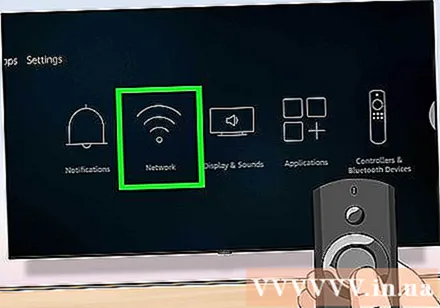
ఎంచుకోండి నెట్వర్క్ (నెట్వర్క్). Wi-Fi సిగ్నల్ మాదిరిగానే మూడు-కర్వ్ చిహ్నంతో మెనులో ఇది రెండవ ఎంపిక. "నెట్వర్క్" ఎంపికను హైలైట్ చేయడానికి రిమోట్లోని నావిగేషన్ బటన్లను ఉపయోగించండి మరియు కుడివైపుకి స్క్రోల్ చేయండి, ఆపై రిమోట్ మధ్యలో ఉన్న ఎంపిక బటన్ను నొక్కండి. సమీపంలోని నెట్వర్క్ల కోసం ఫైర్ స్టిక్ స్వయంచాలకంగా స్కానింగ్ ప్రారంభమవుతుంది.
మీరు సాధారణంగా ఉపయోగించే నెట్వర్క్ను ఎంచుకోండి. సమీపంలోని నెట్వర్క్ల జాబితాలో హోమ్ నెట్వర్క్ పేరు కనిపించిన వెంటనే, మీరు ఆప్షన్ను హైలైట్ చేయడానికి రిమోట్లోని స్క్రోల్ బటన్లను ఉపయోగించాలి. అప్పుడు, నెట్వర్క్ను ఎంచుకోవడానికి రిమోట్ మధ్యలో ఉన్న సెలెక్ట్ బటన్ను నొక్కండి.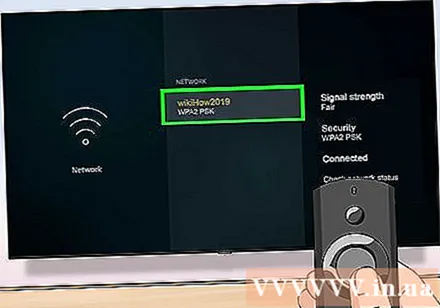
- మీరు సాధారణంగా ఉపయోగించే నెట్వర్క్ కనిపించకపోతే, జాబితా దిగువన "రెస్కాన్" ఎంచుకోండి.
- మీరు సాధారణంగా ఉపయోగించే నెట్వర్క్ దాగి ఉంటే, మీరు జాబితా దిగువన ఉన్న "ఇతర నెట్వర్క్లో చేరండి" ఎంచుకుని, కనెక్ట్ చేయడానికి నెట్వర్క్ పేరును మాన్యువల్గా నమోదు చేయండి.
Wi-Fi పాస్వర్డ్ను నమోదు చేయండి. నెట్వర్క్లో పాస్వర్డ్ ఉంటే, ఆన్-స్క్రీన్ కీబోర్డ్ను నావిగేట్ చేయడానికి రిమోట్ను ఉపయోగించండి మరియు Wi-Fi పాస్వర్డ్ను నమోదు చేయండి.
- హోమ్ నెట్వర్క్లో పాస్వర్డ్ లేకపోతే, పరికరం స్వయంచాలకంగా కనెక్ట్ అవుతుంది.
ఎంచుకోండి కనెక్ట్ చేయండి (కనెక్ట్) ఆన్-స్క్రీన్ కీబోర్డ్ యొక్క కుడి దిగువ మూలలో. ఫైర్ స్టిక్ మీ ఇంటి వై-ఫై నెట్వర్క్కు కనెక్ట్ అవుతుంది. ఫైర్ స్టిక్ కనెక్ట్ అయిన తర్వాత, ఇటీవలి నెట్వర్క్ల జాబితాలో "కనెక్ట్ చేయబడిన" స్థితి నెట్వర్క్ పేరు క్రింద కనిపిస్తుంది.
- ఫైర్ స్టిక్ యొక్క హోమ్ స్క్రీన్కు తిరిగి రావడానికి మీరు రిమోట్లోని హోమ్ కీని నొక్కవచ్చు.



